Spotify Het is bekend dat inhoud wordt beschermd door DRM, waardoor ze niet overdraagbaar en toegankelijk zijn in elke muziekspeler die u wilt gebruiken om ze te streamen. Betekenis te zeggen, luisteren naar Spotify is alleen binnen de app en is alleen beperkt tot ondersteunde apparaten. Nu deze dingen worden genoemd, vragen veel mensen zich af: hoe muziek te downloaden van Spotify naar mp3-speler, wat precies in dit bericht moet worden besproken.
Lees het artikel verder en leer hoe u muziek kunt downloaden van Spotify naar de mp3-speler en synchroniseer ze ook met de genoemde audiospeler.
Artikel Inhoud Deel 1. Mag ik A . zetten Spotify Afspeellijst op een mp3-speler?Deel 2. Hoe download ik muziek van? Spotify Naar mp3-speler?Deel 3. Hoe muziek te verplaatsen van? Spotify Naar mp3-speler?Deel 4. Conclusie
Over het algemeen is het direct opslaan van een hele Spotify playlist in een mp3-speler is niet toegestaan. Alle inhoud van Spotify inclusief podcasts, albums en tracks zijn DRM-beveiligd, zodat u er geen kopieën van kunt maken en ook de rechten van de artiesten worden beschermd. Ook, Spotify inhoud is in het formaat van OGG Vorbis dat niet compatibel is met MP3-spelers. Dit betekent dat zelfs als u deze inhoud had gedownload, u ze nog steeds naar MP3-indeling moet converteren om ze op te slaan en af te spelen op uw MP3-muziekspeler. En zelfs als u ze kunt downloaden, kunt u er alleen van genieten binnen de Spotify app, tenzij u ze naar een ander formaat converteert, zoals vermeld.
Dit geldt alleen voor degenen die een Spotify Premium abonnement. Voor degenen die het gratis gebruiken, het gebruik van a Spotify Muziekconverter en downloader zouden een must zijn om ze op te slaan en te streamen in de MP3-speler. Een ander ding om te weten is dat er geen ondersteunde Spotify toepassing in mp3-spelers. Apparaten met Spotify app omvat alleen iOS-apparaten, Android-apparaten, Windows-computers en Mac-computers.
Dit is precies de reden waarom veel mensen vragen hoe ze muziek kunnen downloaden van Spotify naar mp3-spelers. Als u op internet probeert te zoeken naar de methoden die u kunt gebruiken om muziek te downloaden van Spotify naar mp3-speler, ziet u veel resultaten. U moet dus selecteren welke methode of welke reeks stappen u moet volgen om gemakkelijk te downloaden Spotify Muziek naar mp3-speler.
Wil je weten hoe je het beste muziek kunt downloaden van Spotify naar mp3-speler? Ik heb hier de perfecte app van derden genaamd TuneSolo Spotify Muziek converter. Deze tool kan converteren Spotify inhoud in populaire audioformaten zoals FLAC, MP3, WAV en AAC. Het kan deze geconverteerde bestanden naar uw computer downloaden als lokale bestanden, wat betekent dat u de bestanden van uw computer naar een ander apparaat naar keuze kunt overbrengen.
Probeer het gratis Probeer het gratis
In gebruik TuneSolo Spotify Music Converter, je hoeft niet langer te wachten omdat het tot 5x snelheid kan werken. Deze muziekconverter is nog steeds in staat om nummers van goede kwaliteit te geven, zelfs met deze snelheid en nog steeds in staat om de belangrijke details van Spotify nummers, inclusief ID3-tags en metadata-informatie, na het conversieproces.
De onderstaande stappen laten u zien hoe u muziek kunt downloaden van Spotify naar mp3-speler met behulp van TuneSolo Spotify Muziek Converter.
Het eerste dat u moet doen, is het downloaden van de TuneSolo Spotify Music Converter-applicatie. U kunt de toepassing krijgen als u bezoekt TuneSolo's officiële website. Open gewoon uw browseradvertentie en zoek ernaar. Installeer daarna de applicatie en voer deze ook op uw computer uit.
Probeer het gratis Probeer het gratis
Na de succesvolle lancering van de TuneSolo applicatie op uw apparaat, kunt u nu beginnen met het toevoegen van de nummers die u hebt geselecteerd. De geselecteerde nummers komen uit je muziekbibliotheek die: TuneSolo is automatisch geladen na het lezen van al je tracks. Om ze toe te voegen aan de muziekconverter, kopieer en plak je gewoon de nummerlinks of sleep je de muziekbestanden van je bibliotheek naar de muziekconverter.

Nadat de geselecteerde tracks zijn toegevoegd, kunt u nu doorgaan met het kiezen van het te gebruiken uitvoerformaat. Onder de uitvoerformaten die: TuneSolo aanbiedingen, kies MP3. Selecteer ook een uitvoermap voor de opslag van de geconverteerde nummers.

Als u ten slotte al klaar bent met het uploaden van de tracks en het kiezen van het uitvoerformaat, tikt u op de knop Alles converteren en laat u het conversieproces starten.

Nadat u op de knop Converteren hebt geklikt, hoeft u slechts een paar minuten te wachten tot het proces is voltooid. Als het al in orde is, downloadt u de geconverteerde nummers die u kunt vinden door op het tabblad Uitvoerbestand weergeven te klikken.
Zodra deze stappen voor het downloaden van muziek van Spotify naar mp3-speler worden gevolgd, worden de bestanden lokaal op uw computer opgeslagen. Er zijn meer stappen die u moet volgen om de geconverteerde bestanden op uw muziekspeler te synchroniseren. De procedure om dit te doen zal in de volgende sectie worden besproken.
Het proces voor het downloaden van muziek van Spotify naar MP3-speler is nu gemakkelijker omdat de bestanden DRM-vrij zijn en al zijn geconverteerd naar een compatibel formaat. Ik zal de discussie laten zien over het synchroniseren van de bestanden naar een gewone MP3-speler zoals Sony Walkman of SanDisk en naar iPod-apparaten.
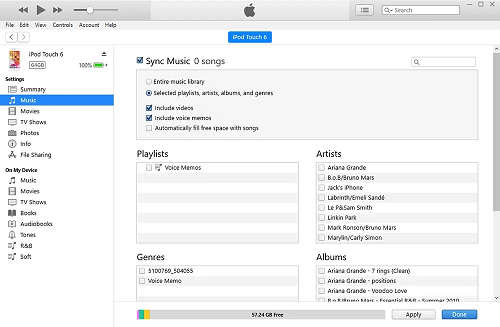
Met de reeks stappen die hierboven zijn aangepakt, zou je het al moeten weten hoe muziek te downloaden van Spotify naar mp3-speler. Je mag gebruiken TuneSolo Spotify Music Converter bij het converteren en downloaden van de muziekbestanden naar MP3-indeling en gebruik vervolgens een van de methoden die zijn besproken bij het synchroniseren van de muziekbestanden van uw computer naar een MP3-speler. Het gebruik van deze methode zou een grote hulp zijn, niet alleen voor alle gratis gebruikers van de app, maar ook voor alle Premium-gebruikers die van plan zijn om het genoemde abonnement niet meer te gebruiken. Zodra de bestanden zijn gedownload in MP3-indeling en zijn overgebracht naar een MP3-muziekspeler, hoeft u geen beperkingen of beperkingen meer te ervaren. Je kunt zelfs je data- of internetverbinding uitschakelen en de nummers altijd en overal offline streamen.
Home
Spotify Muziek converter
Hoe muziek te downloaden van Spotify Naar mp3-speler
Opmerkingen(0)
Antwoorden
1.Uw naam
2.Uw e-mailadres
3.Uw recensie
Copyright © 2025 TuneSolo Software Inc. Alle rechten voorbehouden.
laat een reactie achter
1.Uw naam
2.Uw e-mailadres
3.Uw recensie
Verzenden